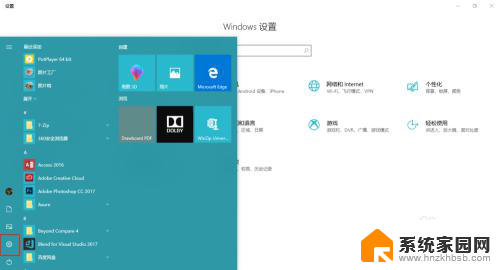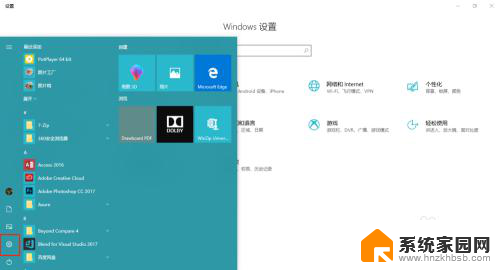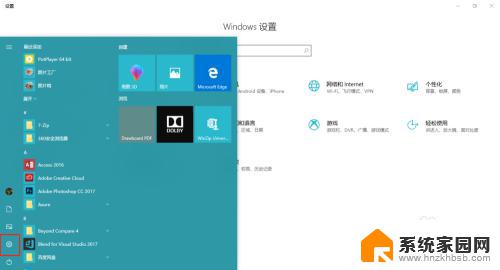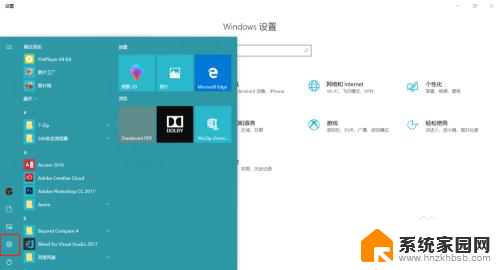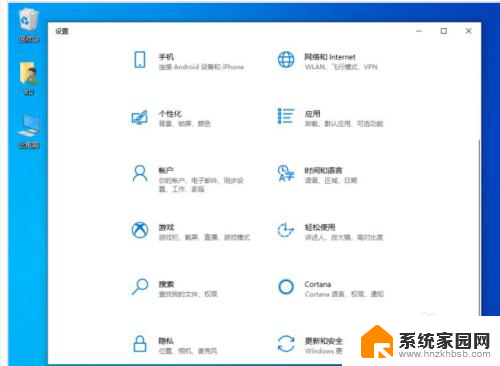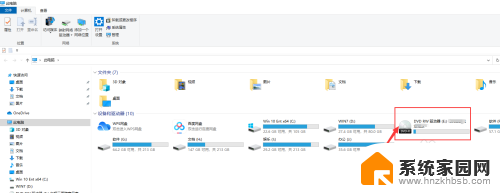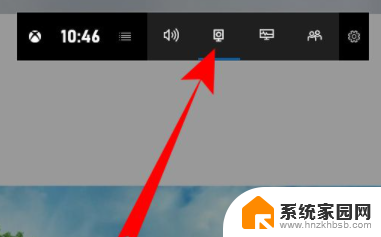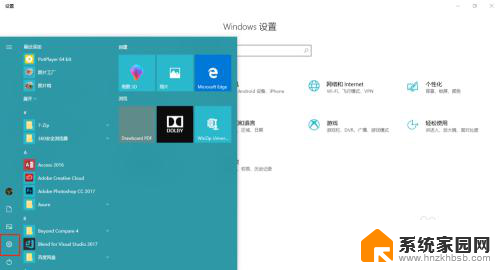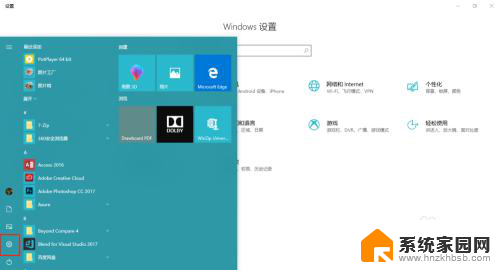win10自带电脑录屏 Win10系统自带录屏功能启用方法
win10自带电脑录屏,现代科技的迅猛发展使得电脑在我们的生活中扮演着越来越重要的角色,而在这个数字化时代,电脑录屏功能的需求也变得越来越强烈。幸运的是随着Win10系统的问世,我们再也不需要依赖第三方软件来实现电脑录屏了。Win10系统自带的电脑录屏功能,为我们提供了更加便捷和高效的录屏方式。接下来让我们一起来了解一下Win10系统自带录屏功能的启用方法吧!
操作方法:
1.打开需要录屏的界面,按【Win+G】组合快捷键。可以调出Win10录屏功能。
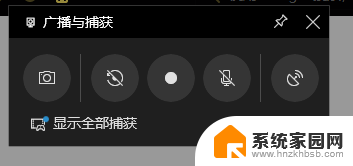
2.进入录屏软件主界面,点击红色圆圈,开始录制视频。
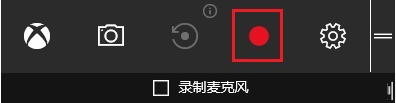
3.点击相机图标,可以进行屏幕截图,相机右侧图标为“录制”后台录制;点击齿轮图标,可以对录屏软件进行基本设置。包括常规、快捷键、音频等。
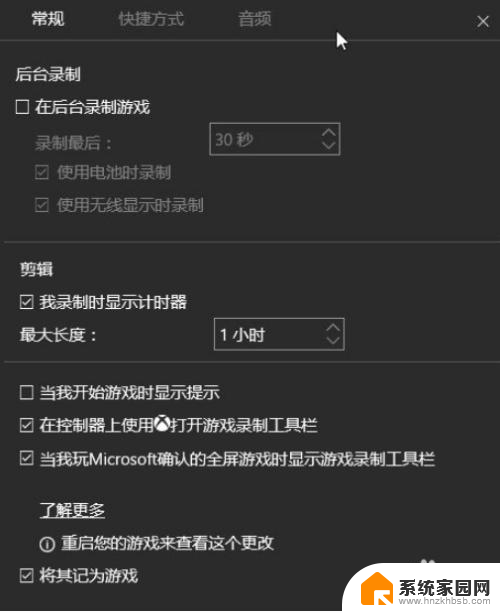
4.录制完成,点击红色圆圈,程序会自动保存视频文件。点击桌面左下角的win图标,弹出列表,选择【Xbox】。
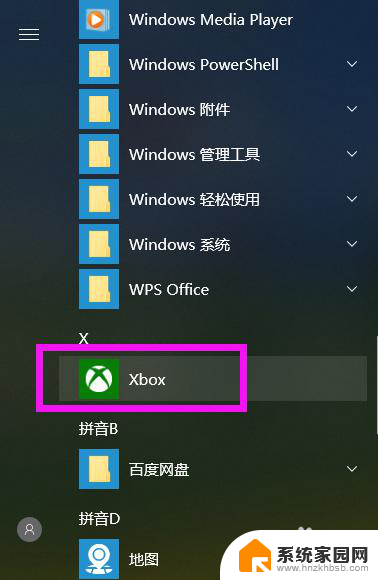
5.进入Xbox界面,点击左侧的【捕获】菜单。这里保存了刚才的录屏文件。
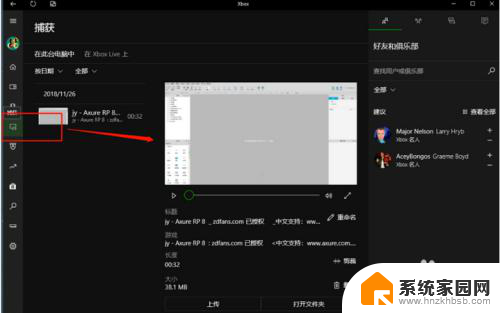
6.在这里可以对视频进行编辑、重命名、删除等自定义操作。
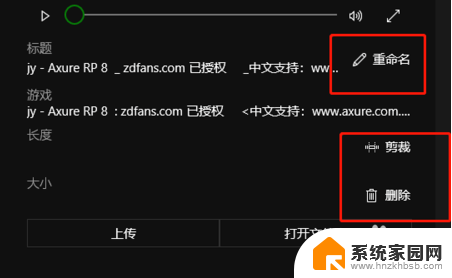
以上是win10自带的电脑录屏功能的全部内容,如果你也遇到同样的问题,请按照小编的方法进行处理,希望这些方法能对你有所帮助。